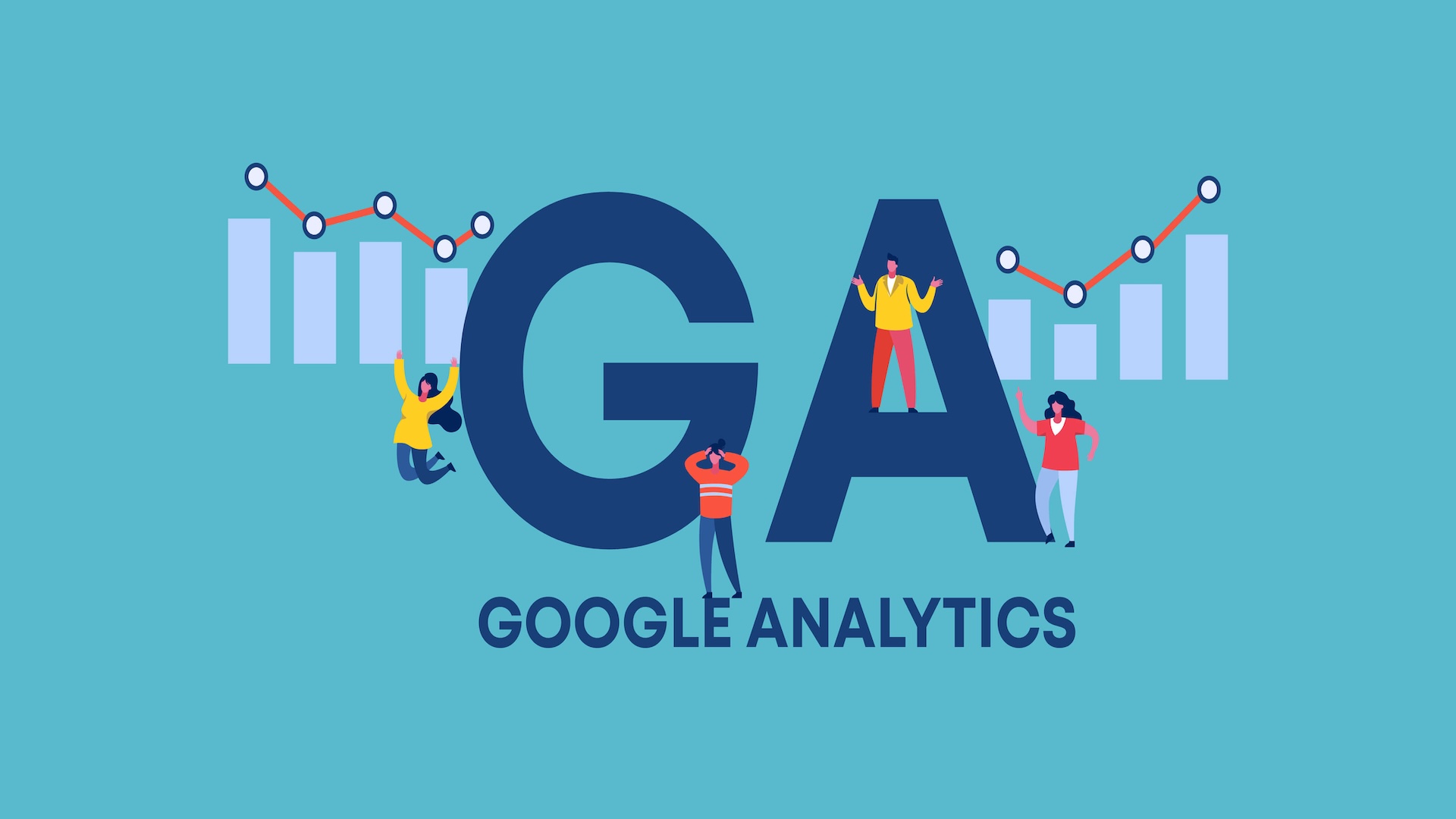悩んでる人
悩んでる人アクセス解析ツールのGoogleアナリティクス4を使いたいので、特徴を教えてください。従来のアナリティクスに比べて何が変わったんでしょうか?
こういった疑問に答えます。
今回は、Googleアナリティクス4(GA4)の特徴を解説します。
GA4とは、2020年10月にリリースされたGoogleアナリティクスの最新バージョン。
GA4は、従来のユニバーサルアナリティクス(UA)に比べて、いろんなアップデートがされています。
GA4は、UAデータを引き継ぐこともできず、もはや「別ツール」の印象さえあるほど。
GA4をさわってみるのも大事ですけど、GA4が登場した背景や、UAとの違いを先に理解しておいた方が、GA4の習熟スピードが速くなるのでおすすめです。
本記事では、GA4の特徴を初心者向けにわかりやすく解説しましたので、ぜひご覧ください。
Googleの公式ヘルプはこちら:
>> アナリティクスヘルプ
Googleアナリティクス4(GA4)とは
Googleアナリティクスの歴史や、GA4が登場した背景を解説します。
Googleアナリティクスとは
Googleアナリティクスとは、Googleが無料で提供しているWebサイトのアクセス解析ツールです。
アナリティクスを導入すれば、サイトに訪れたユーザー数や訪問回数、閲覧したページなどを確認できます。
上記の情報がわかればWebサイトの改善に活かせるので、ブログ運営には必須のツールですね。
Googleアナリティクス進化の歴史
アナリティクスを世代で分けると4つあります。
| リリース | 概要 | JavaScriptファイル | |
|---|---|---|---|
| 第1世代 | 2005年 | GoogleがUrchinを買収し アナリクスをリリース | urchin.js |
| 第2世代 | 2009年 | 非同期タグとなり精度向上 | ga.js |
| 第3世代 | 2012年 | 多様なデバイスやアプリで解析ができるようになり、 ユニバーサルアナリティクス(UA)と呼ばれる | analytics.js |
| – | 2017年 | Firebase Analytics(アプリ用)と グローバルサイトタグがリリースされる | gtag.js |
| 第4世代 | 2020年10月 | Googleアナリティクス4(GA4) | 〃 |
上記のとおり。
これまで多くのユーザーに使われてきたのが、第3世代のユニバーサルアナリティクス(UA)。
UAが登場してから10年が過ぎ、Googleアナリティクスの第4世代としてリリースされたのが「GA4」というわけです。
GA4が登場した背景
ところで、第3世代のUAが広く普及しているのに、GoogleはなぜGA4をリリースしたのでしょうか?
GoogleがGA4をリリースしたのは、以下の背景があったからです。
- 背景①:スマホやアプリを加味した解析環境を整える必要があった
- 背景②:プライバシーに配慮できるツールへと進化する必要があった
順に見ていきます。
背景①:スマホやアプリを加味した解析環境を整える必要があった
アナリティクスがリリースされた2005年当時、アナリティクスは、Web中心のアクセス解析ツールでした。
当時はWebを見ていれば、ユーザーのオンライン行動はほぼ全て把握できていました。
しかし、タブレットやスマホの普及によって、ユーザーが複数の端末とブラウザを使うようになり、近年ではユーザーの行動が追いづらくなっています。
また、従来のアナリティクスは、Webサイトのデータをページ単位で見ていましたが、アプリや動画のように、ページの概念がないものが登場したことで、アプリとWebの横断分析はひと手間かかるという課題も出てきました。
アナリティクスは、これまで改良に改良を重ね、進化してきましたが、、

そろそろ限界に達したということでしょう…
そこでGoogleは、アナリティクスを一新し、ユーザー行動の全体を分析できるツール「GA4」を開発したわけです。
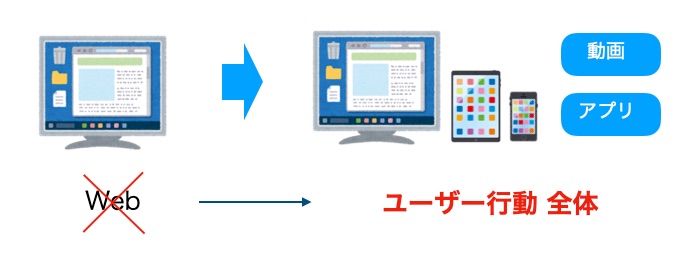
背景②:プライバシーに配慮できるツールへと進化する必要があった
GA4登場の背景その②は、「プライバシー尊重への配慮」です。
Cookieは匿名化された情報ですが、GDPRやCCPAでは個人情報として扱われています。
Googleはこうしたプライバシー尊重に配慮し、GDPRやCCPAに準拠したGA4をリリースしたというわけです。
GA4のデータ保護の仕組みを理解したい場合は、GA4の左メニューの[管理] > [アカウント設定]をクリックし、記事内の[データ保護]リンクをクリックします。
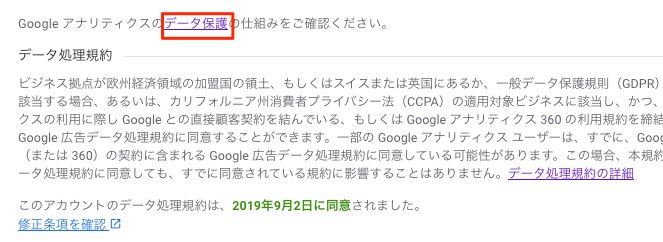
リンク先では、GA4におけるデータの取り扱い方法などが記載されています。一読すると知見も広がるでしょう。
また、GA4は、CookieやIDに関する制限事項など、業界の変化によってデータに不足が生じた場合でも有効活用できる仕組みとなっています(※参照:新しいGoogleアナリティクスのご紹介)。
このような背景から、プライバシーに配慮しながら、ユーザー中心の分析ができるようにリリースされたのがGA4というわけです。
GA4のデモアカウント
GA4にはデモアカウントが用意されています。
Googleのアカウントをお持ちであれば、誰でもデモアカウントを利用して、GA4のレポートを見ることが可能です。
もしもGA4をまずは実際に見てみたいという方は、このままお進みください(デモアカウントは後でいいよという方は、次の章へスキップしてください)。
GA4のデモアカウントの追加手順
まず、あなたのGoogleアカウントにログインします。
次に以下のリンクをクリックして、デモアカウントのページにアクセスします。
» デモアカウントのページ
リンク先のページ中央部にある[デモアカウントを追加]をクリックします。
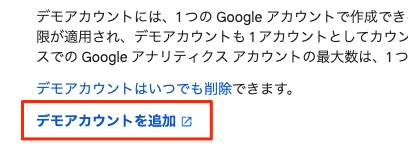
Googleアナリティクスの画面が開きます。
画面上部をクリックして、
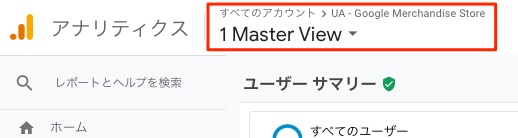
[GA4-Google Merchandise Store]のプロパティをクリックします。
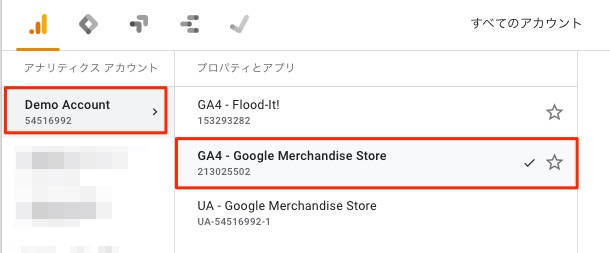
すると、以下のようなGA4のデモページが表示されます。
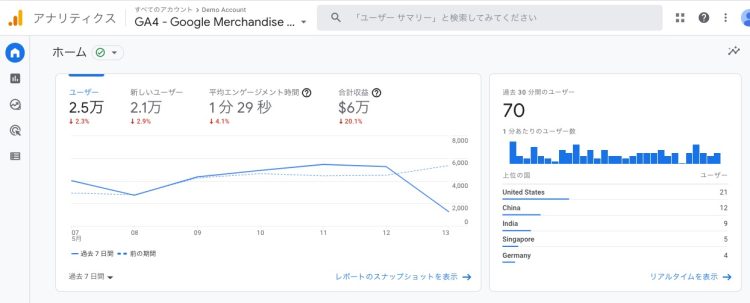
上記は、Googleが運営しているECサイトのGA4ウェブ版のレポートで、以下サイトのデータです。
https://shop.googlemerchandisestore.com/
上記の画面をさわると、GA4の感触をつかめるでしょう。
GA4の特徴とメリット(計測/集計/分析ごとに解説)
続いては、Googleアナリティクス4(GA4)の特徴やメリットを詳しく解説します。
GA4は、ユニバーサルアナリティクス(UA)と比較すると、以下の点が変わりました。
| 特徴 | メリット | |
|---|---|---|
| 計測 | 計測単位がイベントに統一 データストリームの概念 Googleシグナルとの連携強化 | ユーザー行動を把握しやすい Webとアプリを横断分析できる |
| 集計 | 見た目がガラッと変わった | メニュー構成がわかりやすい |
| 分析 | 探索メニューが充実 BigQueryが無料で利用可に | 多様で柔軟な分析ができる |
| 機械学習の機能が追加 | 分析の気づきを得ることができる |
順に見ていきます。
【計測】単位単位がイベントに統一
GA4では、計測単位がイベントに統一されました。
UAでは、ページを表示すると「pageview」というデータ種別が送られます(他にもイベントやeコマースなどのヒットの種類がある)。
UAでは、この「ページの表示」が計測の基本単位で、その仕様を元に様々な指標が計測されていました。
・セッション
・直帰率
・離脱率
・ページ滞在時間
・平均閲覧ページ数
などは、全てページビューありきの指標です。
しかし、このページの表示を軸にした考え方は、2005年当時はよかったものの、現在ではユーザーの行動の実態を表せなくなってきました。
以下のようなシチュエーションに弱いからです。
- 流入して動画を30分見てから離脱 vs 流入して3秒で離脱
- URLやページという概念がないアプリ
- アプリとWebの横断分析
上記の問題に対して、これまで「イベント機能」で代替はしてきました。
・UA:スクロール率・滞在時間・動画再生などをイベント機能を使って実装・計測
・Firebase(アプリ版アナリティクス):そもそもイベント計測
しかし、根本的な解決に至っておらず、実装や設定の手間も増えてきていました…。

そこで、Googleは、アナリティクスを思い切ってリニューアル!
GA4では、Firebaseの考え方を元に設計され、計測単位が「イベント」に統一されました。
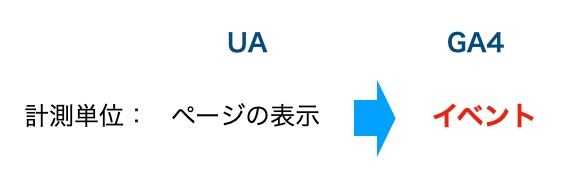
GA4では、ページビューもイベントとして送信されます。
| データ種別 | UA | GA4 |
|---|---|---|
| ページビュー | ページビューとして計測 | イベントとして計測 |
| イベント | イベントとして計測 | イベントとして計測 |
| Eコマース | Eコマースとして計測 | イベントとして計測 |
従来の「ページ表示」ではなく、ユーザーがなんらかの操作や行動を起こした(=イベントが発生した)ときにデータを計測することで、ユーザー行動をより詳しく把握できるようになります。
たとえば、ページを最後まで読んだ(最後までスクロールした)ときにはscrollというイベントが発生します。このscrollというイベントを見ることで、「流入後3秒で離脱 vs 最後まで読んで離脱」というユーザー行動の違いを把握できます。
UAでも、計測タグの実装によっては同じことをできましたが、GA4では、よく使われるイベントが自動計測されるようになり、ユーザー行動に沿った分析が簡単になりました。
自動計測できるイベントの例としては、
- ページビュー
- スクロール
- 動画の再生
- ファイルのダウンロード
- 外部リンクなどの離脱クリック
などがあります。

【計測】データストリームの追加、Googleシグナルとの連携強化
「計測単位がイベントに統一された」以外にも、GA4では計測面で大きな変化がありました。
データストリームの追加
GA4では「データストリーム」という概念が新たに追加され、Web・iOSアプリ・AndroidアプリのデータをGA4上に集約できるようになりました。
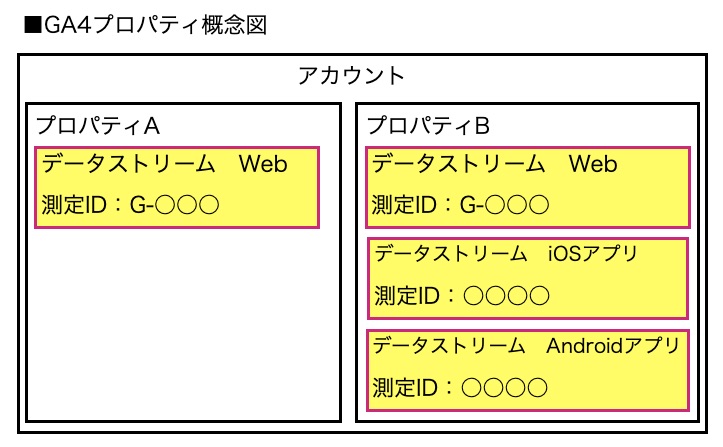
このデータストリームの追加により、Webとアプリの横断分析がやりやすくなりました。
Googleシグナルとの連携強化
GA4では、Googleシグナルとの連携が強化されています。
GoogleシグナルはGA4登場前から存在していた機能ですが、今までは利用範囲が限られていました。GA4では、全てのレポートでGoogleシグナルが利用可能になりました。
この結果、デバイス横断計測において、(ユーザーIDを実装せずとも)ユーザーの重複を把握できるようになりました。
【集計】見た目がガラッと変わった
続いては、「集計面」での変化を紹介します。
GA4では、見た目(UI)が大きく変わりました。
例として、リアルタイムレポートの変化をご覧ください。
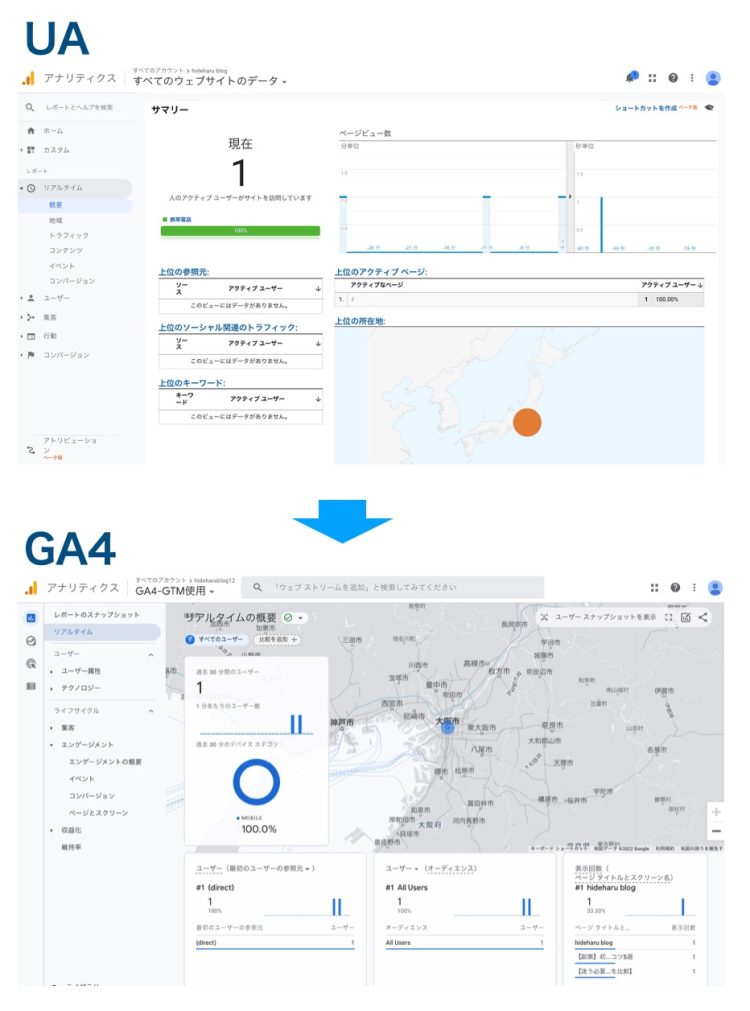
ガラッと変わっていますよね。。
メニュー構成がシンプルに
GA4では、メニュー構成がシンプルになりました。
GA4の左メニューは、
・レポート
・探索
・広告
・設定
の4つに分類されています。
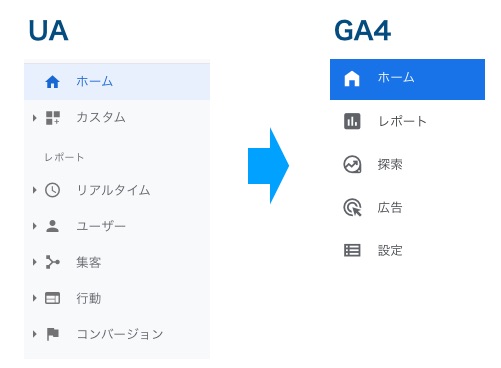
メニューの第2階層もずいぶんとすっきりしました。なんと、第2階層のメニュー数は約4分の1に激減!
| UA | GA4 | |
|---|---|---|
| メニュー数 | 105 | 23 |
メニュー構成がとてもシンプルで、使いやすくなりました(^^)/
【分析】探索メニューが充実
続いては、GA4の「分析面」の特徴を紹介していきます。
GA4では、「探索」というメニューが新たに追加されました。
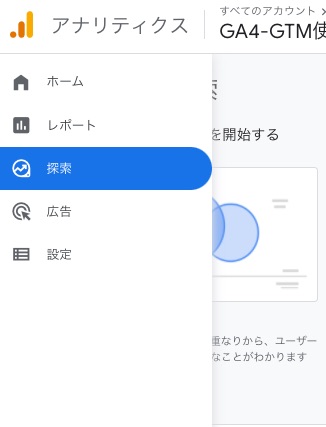
この「探索」メニューでは、レポートメニューよりも、高度な分析が可能です。
ディメンションや指標を自由に組み合わせて、自分が見たい軸でレポートを作成することができるからです。
探索メニューでは、テンプレートギャラリーというデータ探索のひな形があらかじで用意されているのも特徴です。
テンプレートギャラリーの例
- 目標到達プロセスデータ探索
- 経路データ探索
- コホートデータ探索
上記のテンプレートを使うことで、高度な分析を簡単に行うことができるようになります。
探索メニューの使い方の詳細は、以下の記事をご覧ください。
» Googleアナリティクス4(GA4)の探索メニューの使い方を徹底解説
【分析】BigQueryが無料で利用可能に
GA4では、「BigQuery」を無料で利用することが可能になりました。
GA4には各種のレポートが表示されてますよね。BigQueryを使うと、その元になる「生データ」を取得できます。
生データを取得することで、自身(自社)が持っているBIツールと連携させたりして、より高度な分析が可能になるわけです。
【分析】機械学習の機能が追加
GA4では、機械学習の機能が新たに導入されました。
機械学習では、集計データ上で異常な変化を検知したときや新たな傾向が検出されたとき、ダッシュボード上でそれを自動通知してくれます。
機械学習による自動通知の例
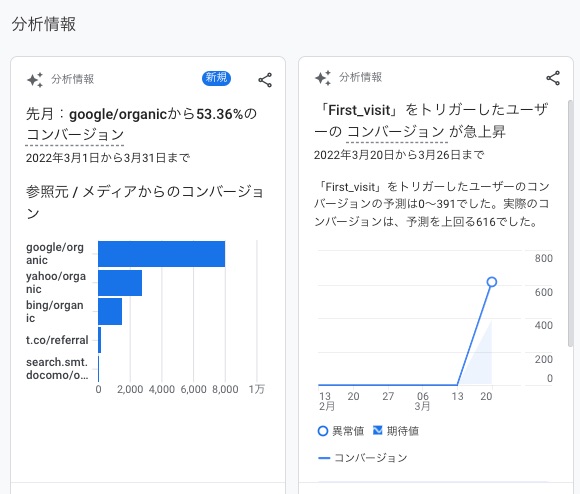
サイト運営者は、この通知を見ることで、新たな気づきを得て、サイト改善のヒントをつかむことができます。
機械学習のレポートが見れるのは、GA4のホーム画面の「分析情報」の欄です。詳しい使い方は、以下の記事をご覧ください。
» Googleアナリティクス4(GA4)の使い方を徹底解説【初心者向け】
最後におさらいです。GA4の特徴やメリットは以下のとおり。
| 特徴 | メリット | |
|---|---|---|
| 計測 | 計測単位がイベントに統一 データストリームの概念 Googleシグナルとの連携強化 | ユーザー行動を把握しやすい Webとアプリを横断分析できる |
| 集計 | 見た目がガラッと変わった | メニュー構成がわかりやすい |
| 分析 | 探索メニューが充実 BigQueryが無料で利用可に | 多様で柔軟な分析ができる |
| 機械学習の機能が追加 | 分析の気づきを得ることができる |
GA4で変化した指標(直帰率/エンゲージメント)
続いては、GA4で変化した指標について解説します。
- 直帰率が無くなった
- エンゲージメント率が新たに登場した
- セッションの計測方法が変わった
- コンバージョンの計測方法が変わった
順に見ていきます。
直帰率が無くなった
GA4では、直帰率が無くなりました。
UAでは、直帰率はサイトを分析をするうえで、代表的な指標でしたが、GA4では、完全に無くなりました。
なぜ無くなったかというと、直帰率は、ユーザー行動の実態をつかむ指標として、適さなくなってきたからです。
たとえば、以下の2人のユーザーがいたとしましょう。
- サイトを訪問して、がっかりして3秒でサイトを離脱した
- サイトを訪問して、サイト内の動画を30分視聴して、満足してサイトを離脱した
上記は、どちらも1ページビューで「直帰」の扱い。
しかし2人の行動は正反対。これじゃ、ユーザー行動を分析できてるとはいえないですよね?
このように、ページ内で完結する動画が増えたこともあり、直帰率自体が使いづらいに数字になってきました。
結果、直帰率は完全に無くなったわけです。
エンゲージメント率が新たに登場した
GA4では、直帰率が無くなったかわりに、エンゲージメント率が新たに登場しました。
定義としては、訪問の際に以下のいずれかの条件を満たした場合に、エンゲージした(ユーザーがサイトにとって有益となる行動をとった)として、1がカウントされます(参照:Googleヘルプ)。
- セッションが10秒以上継続した(60秒まで変更可能)
- コンバージョンイベントが発生した
- 2ページ以上閲覧された
上記のいずれか。
で、エンゲージメント率というのは、エンゲージメント数をセッション数で割った率のこと。
GA4では、直帰率のかわりに、このエンゲージメント率を見ます。その方が、ユーザー行動をより把握できるからですね。
ここは、GA4の大きな特徴 (^^)/
関連する用語も理解しておきましょう。
| 用語 | 意味 |
|---|---|
| エンゲージメントのあった セッション数 | エンゲージメントが発生した セッションの回数(①) |
| エンゲージメントのあった セッション数(1ユーザーあたり) | ① ÷ユーザー数 |
| エンゲージメント率 | ① ÷セッション数 |
| 平均エンゲージメント時間 | ユーザーエンゲージメントの 合計時間÷アクティブユーザー数 |
| セッションあたりの 平均エンゲージメント時間 | ユーザーエンゲージメントの 合計時間÷セッション数 |
セッションの計測方法が変わった
GA4では、セッションの計測方法が変わり、UAに比べて測定精度が上がりました。
結果としては、セッション時間はUAよりも長くなる傾向にあり、セッション数は少なくなる傾向にあります。
以降で、詳しく見ていきましょう。
1ページだけの閲覧でもセッションの計測が可能に
UAにおいては、セッション時間は
最後のページ表示時刻 – 最初のページ表示時刻
で測定されていたため、
サイト内で2ページ以上閲覧してはじめて計測される(1ページだけの閲覧だと計測されない)仕様でした。
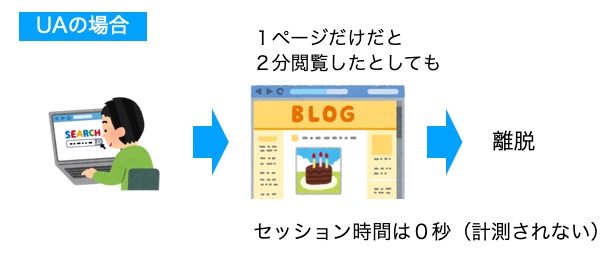
対して、GA4では、セッション時間は
最後のイベント発生時刻 – session_startイベントの発生時刻
で測定されるようになったため、
たとえ1ページだけの閲覧であっても、セッション中に何かしらのイベントが発生すれば、セッション時間は計測されるようになりました。
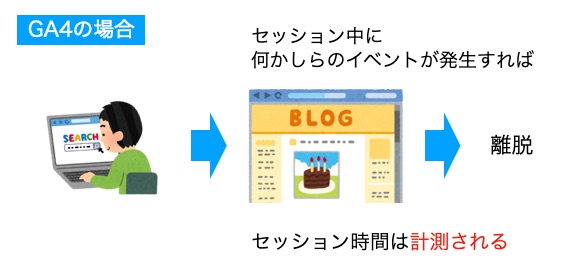
よって、セッション時間はUAよりも長くなる傾向にあります。
セッションの切れるタイミングが最適化された
セッションが切れる(別セッションとしてカウントされる)タイミングが以下のように変わりました。
| UA | GA4 | |
|---|---|---|
| いったんサイトを 離れて戻ったとき | 30分以内でも別セッションになる | 30分以内なら別セッションにならない |
| 日をまたいだとき | 別セッションになる | 別セッションにならない |
つまり、アナリティクス側の都合で、セッションが切れる回数が減るってこと。
よって、セッションの回数は、GA4の方が減る傾向にあります。
コンバージョンの計測方法が変わった
UAでは、1回の訪問で複数回コンバージョンを達成しても、「1」としかカウントされません。
対して、GA4では、1回の訪問で複数回コンバージョンを達成した場合は、その回数分だけカウントされます。
そのため、設定している目標によっては、GA4の方がコンバージョン数は多くなる傾向にあります。
以上、GA4で変化した指標を解説しました。
GA4とUAのどちらを使うのがおすすめ?
2024 年 7 月 1 日より、ユニバーサル アナリティクスは Google アナリティクス 4 に置き換わり、すべてのユニバーサル アナリティクス プロパティの完全な削除が開始されました。
よって、もはやユニバーサル アナリティクスを使うという選択肢はありません。
GA4を使いましょう。
GA4導入時のメリット・デメリット
続いては、GA4導入のメリットとデメリットを解説します。
UAは、2024年7月1日をもってデータ処理を停止することが決まりました。
なので、UAからGA4に切り替えてメリットがあろうとなかろうと、GA4を導入するしかありません。
とはいえ、GA4導入時のメリット・デメリットを知るというのは、GA4の特徴を知ることでもあるので、理解しておきましょう。
GA4導入時のメリット
ユーザー行動をより詳しく把握できるようになる
GA4導入のメリットは、ユーザー行動をより把握できるようになることです。
前述のとおり、UAで採用されていた「ページ表示」を軸にした計測単位では、ユーザー行動を把握するのが難しくなっていました…。
GA4では、イベント(=ユーザー行動)を軸にした計測単位に変わり、ユーザー行動を把握しやすくなりました。
イベントの計測も簡単になりました。例えばスクロールというイベントをみることで、「3秒で記事を離脱した読者 vs 20分記事を読んでくれた読者」の行動の差を把握できるようになります。
直帰率の代わりにエンゲージメント率を見ることで、よりユーザー行動にそくした分析も可能になります。
探索レポートを使うことで、多様な分析を行えるようになりました。
また、データストリームの概念やGoogleシグナルとの連携強化によって、Webとアプリの統合分析も容易になりました。
このように、GA4導入のメリットは、計測ポリシーのアップデートにより、ユーザー行動をより詳しく把握できるようになるということです。
GA4導入時のデメリット
- 学習コストがかかる
- UAのデータを引き継げない
良いことばかりじゃありません…。
学習コストがかかる
GA4導入時のデメリットは、学習コストがかかることです。
GA4では、見た目(UI)がかなり変わっているので、操作感に慣れるまでは少し苦労があるでしょう。
計測ポリシーも変わっているので、分析思考もアップデートしないといけません。
UAのデータを引き継げない
GA4導入時のもうひとつのデメリットは、UAのデータを引き継げないことです。
このデメリットは大きいですよね…。でも、UAとGA4ではデータ形式が違うので、残念ながらデータを引き継ぐことはできません…。
とはいえ、UAは2023年7月1日に計測が終了するので、GA4を使っていくしか選択肢はありません。
誰しも同じですので、この点はあきらめましょう。
Googleアナリティクス4(GA4)のよくある質問
続いては、Googleアナリティクス4(GA4)に関してよくある質問と、その回答を記します。
- UAとGA4はどっちだけしか使えない?
-
ユニバーサルアナリティクス(UA)とGA4は併用できます。
1つのアカウントでそれぞれのプロパティを作り、プロパティを切り替えて使います。独立しているので、他方のデータに影響を与えることはありません。
- UAはいつまで使えるの?
-
UAのデータ測定は、2023年7月1日で終了します。そこから半年間は閲覧だけ可能です(参照:Googleヘルプ)。
- UAのデータはGA4に引き継げる?
-
引き継げません。
よって、UAをお使いの方は、早めにGA4を導入してデータを貯めた方がいいです。 - GA4を導入すると何がいいの?
-
前述の「GA4導入のメリットとデメリット」をご覧ください。
- GA4の導入方法は?
-
以下の記事をご覧ください。
» Googleアナリティクス4(GA4)の導入方法と初期設定【初心者向け】 - UAとGA4では、ページビュー数やセッション数は同じ?
-
UAとGA4とでは、データの測定方式が異なるので、値は同じではありません。
ページビュー数
ページビュー数(GA4は「表示回数」が正式名称)でいえば、だいたい同じです。
当ブログサイトで比較してみました。
UA GA4 記事A 338 335 記事B 298 295 記事C 135 135 記事D 96 95 ※期間:2022/2/17〜2/23
上記のとおり、だいたい同じ。
セッション数
セッションにおいては、GA4で定義が変わりました。
その結果、セッション数は少なくなり、セッション時間は長くなる傾向にあります。詳しくは、「GA4で変化した指標」をご覧ください。
- GA4には直帰率が無い。どうすればいい?
-
「GA4で変化した指標」で解説したとおり、GA4では直帰率はなくなりました。
代わりに登場した「エンゲージメント」をみましょう。エンゲージメントの見方は、以下の記事をご覧ください。
» Googleアナリティクス4(GA4)の使い方を徹底解説 - UAで利用していたレポートがGA4に無い。どうすればいい?
-
「GA4の特徴」で解説したとおり、GA4ではメニュー構成が大きく変わりました。GA4で無くなったレポートもあります。
その場合は、「データ探索」メニューでレポートを作成しましょう。
データ探索の使い方は、以下の記事をご覧ください。
» Googleアナリティクス4(GA4)の探索メニューの使い方を徹底解説 - UAで設定していたイベントは、GA4でも使える?
-
UAで設定したイベントは、そのままではGA4で使えません。
GA4として新たに設定し直す必要があります。イベントの設定方法は、以下の記事をご覧ください。
» GA4のイベントを徹底解説|カスタムイベントの作り方も紹介 - GA4を学べるおすすめの書籍は?
-
以下を選べば間違いありません。もちろん私も購入しました(^o^)/
 ポチップ
ポチップ
まとめ:GA4の特徴を理解して早くGA4に慣れよう
Googleアナリティクス4(GA4)の特徴を解説しました。
GA4は、プライバシーに配慮しながら、ユーザー行動に沿った高精度な解析ツールに進化しました。
ユニバーサルアナリティクス(UA)が広く使われていますが、これからアナリティクスを使うなら、GA4一択です。
すでにUAを使ってる方は、併用できるので、早めにGA4を導入しましょう!
GA4の導入が済んだ方は、次は実践です。